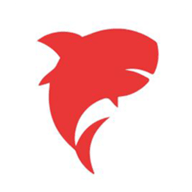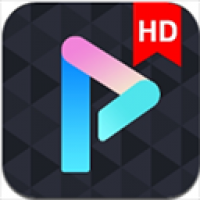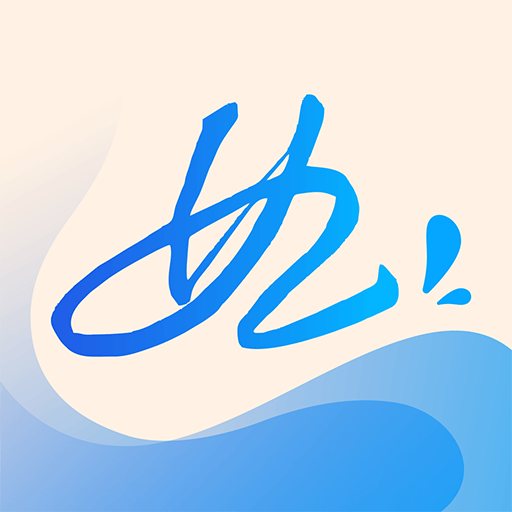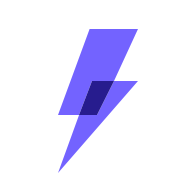轻松学会:如何设置手机连接无线网络
作者:佚名 来源:未知 时间:2024-12-09
在现代社会,无线网络已经成为我们日常生活中不可或缺的一部分。无论是在家中、办公室,还是在公共场所,连接无线网络都能够帮助我们轻松上网,享受高速的数据传输服务。那么,怎样设置手机连接无线网络呢?以下是一份详细的指南,帮助你轻松完成手机与无线网络的连接。
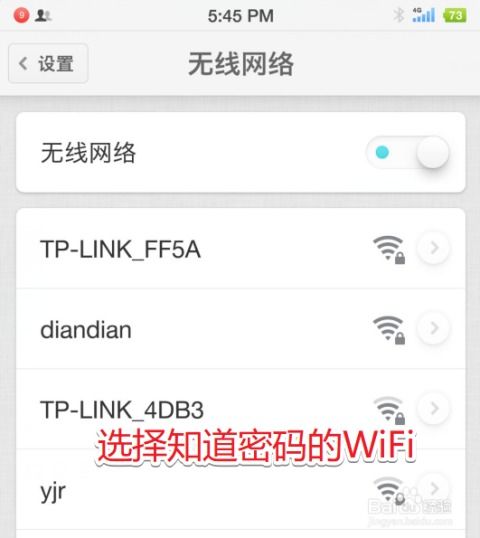
首先,你需要确保手机支持无线网络功能,这是现代智能手机的基本配置,无论是安卓手机还是苹果手机,都具备这一功能。同时,你还需要确认所在区域有可用的无线网络信号,并且知道该网络的名称(SSID)和密码。
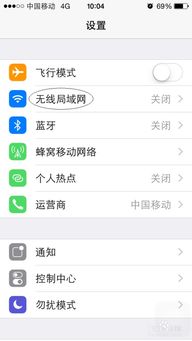
对于安卓手机用户来说,连接无线网络的步骤如下:
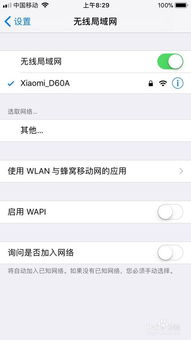
1. 打开手机的设置应用。这通常可以通过点击手机屏幕上的“设置”图标来完成。在设置菜单中,你会看到各种选项,如“无线和网络”、“网络和互联网”等,具体名称可能因手机品牌和操作系统版本而异。
2. 找到并点击“Wi-Fi”选项。这会打开Wi-Fi设置界面,显示当前可用的无线网络列表。如果你的Wi-Fi开关当前是关闭的,请确保将其打开,以便手机能够扫描并识别周围的无线网络。
3. 在无线网络列表中,找到你想要连接的无线网络名称(SSID)。点击该网络名称,手机会尝试连接到该网络。
4. 如果该网络受密码保护,你需要输入正确的密码才能连接。在连接界面上,会有一个输入框供你输入密码。确保你输入的密码准确无误,然后点击“连接”按钮。
5. 手机会尝试连接到网络,并显示连接状态。如果一切顺利,你会看到“已连接”的提示,并且Wi-Fi图标会在手机屏幕顶部显示,表示你已经成功连接到该无线网络。
对于苹果手机用户来说,连接无线网络的步骤也非常简单:
1. 从屏幕顶部向下滑动,打开控制中心。在控制中心中,你会看到一个Wi-Fi图标。点击该图标,打开Wi-Fi功能。如果你的Wi-Fi开关当前是关闭的,请确保将其打开。
2. 打开手机的“设置”应用,然后找到并点击“Wi-Fi”选项。这会打开Wi-Fi设置界面,显示当前可用的无线网络列表。
3. 在无线网络列表中,浏览并找到你想要连接的无线网络名称(SSID)。点击该网络名称,手机会尝试连接到该网络。
4. 如果该网络需要密码,系统会提示你输入密码。在出现的密码输入框中,输入正确的密码,然后点击“加入”按钮。
5. 手机会验证密码并尝试连接到网络。如果密码正确且网络可用,你会看到屏幕顶部的Wi-Fi图标亮起,表示你已经成功连接到该无线网络。
在连接无线网络的过程中,可能会遇到一些常见问题。例如,手机无法找到无线网络、无法连接到网络或者连接后无法上网等。以下是一些可能的解决方案:
1. 如果手机无法找到无线网络,请确保Wi-Fi功能已经打开,并且手机在无线网络信号覆盖范围内。此外,检查无线网络名称是否输入正确,避免因为拼写错误导致无法找到网络。
2. 如果手机无法连接到网络,可能是密码输入错误或者网络设置了MAC地址过滤等安全措施。请确保你输入的密码准确无误,并联系网络管理员确认是否需要进行额外的设置。
3. 如果连接后无法上网,可能是网络本身存在问题或者手机的网络设置不正确。可以尝试重启路由器或者调整手机的网络设置来解决问题。同时,确保手机的IP地址、DNS等设置正确无误。
此外,为了提高无线网络的连接速度和稳定性,你还可以采取以下措施:
1. 将手机靠近路由器或者无线接入点,以减少信号干扰和衰减。
2. 确保路由器或无线接入点的固件版本是最新的,以获取更好的性能和兼容性。
3. 避免在无线网络信号覆盖范围内使用其他电子设备,如微波炉、蓝牙设备等,这些设备可能会干扰无线信号的传输。
4. 如果可能的话,尝试使用5GHz频段的无线网络,因为相比2.4GHz频段,5GHz频段具有更高的带宽和更低的干扰率。
5. 定期检查并清理手机中的网络缓存和垃圾文件,以保持网络的流畅运行。
最后,需要提醒的是,在连接公共无线网络时,一定要注意网络安全问题。避免在公共网络上输入敏感信息,如银行卡密码、身份证号码等。同时,可以启用手机的VPN功能或者安装网络安全软件来增强网络安全防护。
总之,设置手机连接无线网络是一个简单而重要的过程。只要你掌握了正确的步骤和注意事项,就能够轻松连接到无线网络,享受高速的互联网服务。希望以上内容能够帮助你更好地理解和使用无线网络功能。
- 上一篇: 浙江十大景点分别是哪些?
- 下一篇: 揭秘DNF独立攻击:作用与计算方法全解析